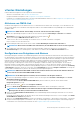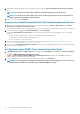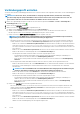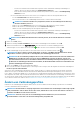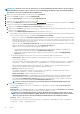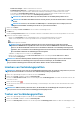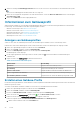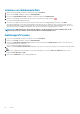Users Guide
4. Wählen Sie im Dialogfeld Verbindungsprofil testen die Hosts aus, die Sie testen wollen, und klicken Sie anschließend auf das Symbol
.
Wenn Sie kein Verbindungsprofil auswählen, dauert der Test einige Zeit.
5. Klicken Sie zum Stoppen aller ausgewählter Tests und zum Beenden des Testens auf Alle Tests abbrechen. Klicken Sie im Dialogfeld
Tests abbrechen auf OK.
6. Klicken Sie auf Abbrechen, um den Vorgang abzubrechen.
Informationen zum Gehäuseprofil
OMIVV kann alle Dell EMC Servern zugeordneten Dell EMC Gehäuse überwachen. Für die Überwachung des Gehäuses wird ein Gehäuse-
Profil benötigt. Sie können Gehäuse-Profile über folgende Aufgaben verwalten:
• Gehäuse-Profile anzeigen. Siehe Gehäuse-Profile anzeigen.
• Gehäuse-Profile erstellen. Siehe Erstellen eines Gehäuseprofils.
• Gehäuseprofile bearbeiten. Siehe Bearbeiten eines Gehäuseprofils.
• Gehäuse-Profile löschen. Siehe Löschen eines Gehäuseprofils.
• Gehäuseprofile testen. Siehe Testen eines Gehäuse-Profils.
Anzeigen von Gehäuseprofilen
Stellen Sie sicher, dass Sie ein Gehäuseprofil erstellen oder ein Gehäuseprofil vorhanden ist, bevor Sie die Anzeige starten.
Nachdem eines oder mehrere Gehäuseprofile erstellt wurden, können diese auf der Seite „Gehäuseprofile“ angezeigt werden.
1. Klicken Sie in OpenManage Integration for VMware vCenter auf Verwalten.
2. Klicken Sie auf Profile, und klicken Sie dann auf Anmeldeprofile.
3. Erweitern Sie Anmeldeprofile, und klicken Sie auf die Registerkarte Gehäuseprofile.
Die Gehäuseprofile werden angezeigt.
4. Um alle zugehörigen Gehäuse anzuzeigen, klicken Sie auf das Symbol für
wenn mehrere Gehäuse mit dem Gehäuseprofil
verbunden sind.
5. Zeigen Sie auf der Seite Gehäuseprofile die Gehäuseinformationen an.
Tabelle 8. Informationen zum Gehäuseprofil
Gehäusefelder Beschreibung
Profilname Zeigt den Namen des Gehäuseprofils an
Beschreibung Zeigt eine Beschreibung an, falls vorhanden
Gehäuse-IP/Hostname Zeigt die IP-Adresse oder den Hostnamen des Gehäuses an
Service-Tag-Nummer des Gehäuses Zeigt die dem Gehäuse zugewiesene eindeutige Kennung an
Date Modified (Geändertes Datum) Zeigt das Datum an, an dem das Gehäuseprofil geändert wurde
Erstellen eines Gehäuse-Profils
Für die Überwachung des Gehäuses wird ein Gehäuse-Profil benötigt. Gehäuse-Anmeldeinformationenprofile können einem oder mehreren
Gehäusen zugewiesen werden.
Sie können sich am iDRAC und dem Host mithilfe von Active Directory-Anmeldeinformationen anmelden.
1. Klicken Sie in OpenManage Integration for VMware vCenter auf Verwalten.
2. Klicken Sie auf Profile, und klicken Sie dann auf Anmeldeprofile.
3. Erweitern Sie Anmeldedaten-Profile, und klicken Sie auf die Registerkarte Gehäuseprofile.
4. Klicken Sie auf der Seite Gehäuse-Profile auf das Symbol
, um ein Neues Gehäuse-Profil zu erstellen.
5. Führen Sie auf der Seite des Gehäuse-Profil-Assistenten die folgenden Schritte aus:
Führen Sie Folgendes im Abschnitt Name und Anmeldeinformationen unter Gehäuseprofil aus:
a. Geben Sie den Profilnamen in das Textfeld Profilname ein.
48
Profile